无需重装系统,手把手教你把系统克隆到SSD

硬盘克隆是应用比较广泛的数据迁移方式,能够高效且快捷地帮助用户完成数据的迁移和备份。但是,很多的电脑用户都不懂硬盘克隆的原理,更不知道硬盘克隆的操作步骤。所以,易我小编将讲解硬盘克隆的相关知识,并且为大家讲解如何把系统克隆到SSD。

一、带你全方位地认识硬盘克隆
硬盘克隆是把硬盘的所有数据完全复制到另一个硬盘,包括操作系统、注册表信息、个人设置、应用程序以及文档文件,使得新硬盘替换旧硬盘。硬盘克隆主要具有以下的应用场景。
1、替换原来的旧硬盘
随着旧硬盘的使用年限变长,其可用空间越来越少,可以用大容量硬盘替换旧硬盘。直接采用硬盘克隆的方法,将旧磁盘的数据全部克隆到新硬盘中,免去重装系统软件的麻烦,操作更加高效。
2、备份重要的数据
硬盘克隆也可以应用于数据备份。如果用户需要对重要数据进行定期备份,包括不限制于操作系统、应用软件、文件文档等,一步到位,不要重装系统,省事省力省心。
二、带你全方位地认识固态硬盘
固态硬盘(Solid State Disk,简称“SSD”)是指用固态电子存储芯片阵列制成的硬盘,相比于机械硬盘,固态硬盘的应用优势更加明显。
1、启动速度快:固态硬盘不用磁头,寻道时间很短,没有电机加速旋转的过程。
2、相对固定的读取时间:寻址时间与数据存储位无关,磁盘碎片不会固态硬盘的影响读取时间。
3、读写速度快:固态硬盘采用闪存作为存储介质,读取速度更快。
4、相对固定的读取时间:因为寻址时间与数据存储位置无关,磁盘碎片不会影响读取时间。
5、没有噪音:固态硬盘的内置结构没有机械马达和风扇等机械装置,工作时噪音值为0分贝。
6、发热量低:低容量的基于闪存的固态硬盘在工作状态下发热低。
7、不存在机械故障:固态硬盘内部没有机械活动部件,不会发生机械故障,不用担心碰撞、冲击、振动。
综上所述,是固态硬盘的主要应用优势说明,随着固态硬盘的应用广泛,越来越多的用户选择把固态硬盘作为电脑硬盘,想要提升电脑的运行速率。
二、手把手教你将系统迁移到SSD
硬盘克隆的优势就是:不重装系统,不重新下载和安装应用软件,省时省力省心。所以,在这里,易我小编将向你推荐一款专业的磁盘克隆软件——易我磁盘拷贝,如下所示是易我磁盘拷贝所提供的三种克隆形式。
1、磁盘克隆
磁盘克隆是把硬盘上的所有数据传输到另一个硬盘,使得新硬盘能够成功替换旧硬盘。这种克隆形式高效快捷,不但可以克隆操作系统,包括注册表、个人设置以及各种应用程序均可以克隆,为用户节省大量的精力。
2、分区克隆
易我备份专家的分区克隆功能是创建分区副本,简单直观,操作便捷,将不同磁盘上的所有动态卷都列在一起。
3、系统克隆
易我备份专家支持系统克隆,此功能仅适用于将系统迁移到新的硬盘。在执行完成磁盘克隆的操作后,需要从目标磁盘重新启动计算机。
易我磁盘拷贝是一款好用的系统克隆到固态硬盘软件,操作简单,易学易懂,无需重装系统,无需重新下载和安装各类软件,省时更高效,如下所示是具体的操作步骤。
步骤1. 启动易我备份专家,点击「系统克隆」。当前系统(Windows 10)分区和启动磁区会自动被选上。
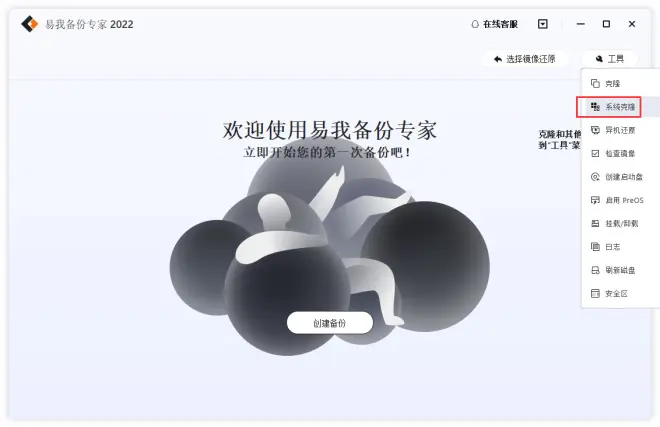
小提示:如果系统分区和启动磁区不在同一个磁盘上,则不能使用系统克隆。
步骤2. 选择目标磁盘 — 可以是硬盘或SSD。
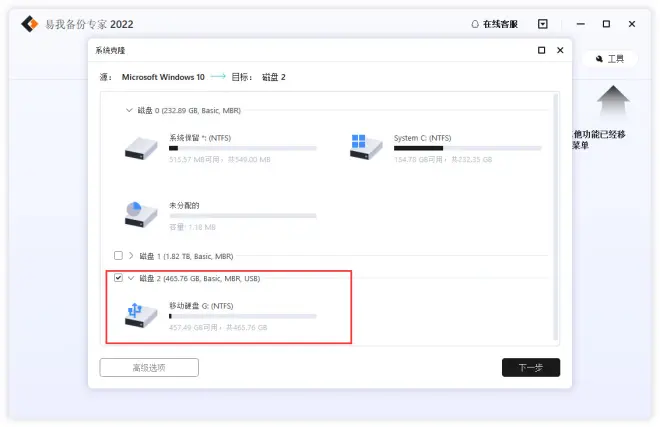
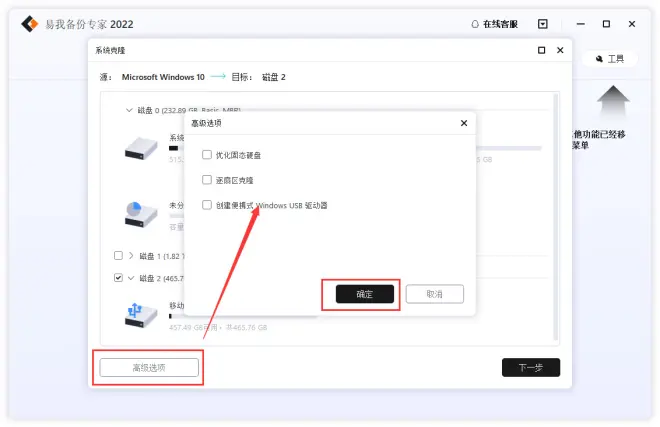
高级选项:优化固态硬盘、逐扇区克隆和创建便携式 Windows USB 驱动器
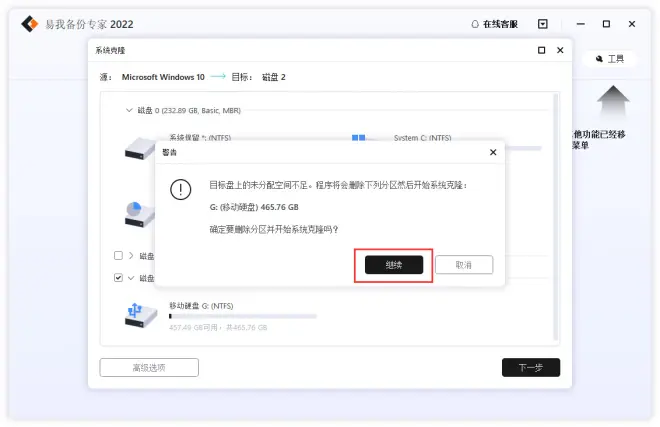
提示:点击下一步后,您会收到“确定要删除分区并开始系统克隆吗”的提示!
步骤3. 点击「执行」开始克隆Windows 10。
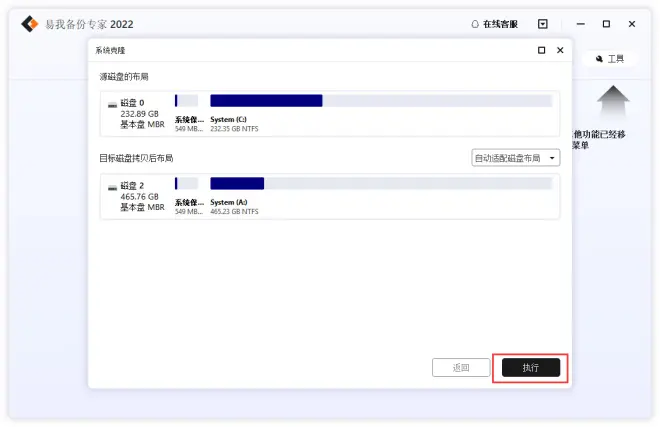
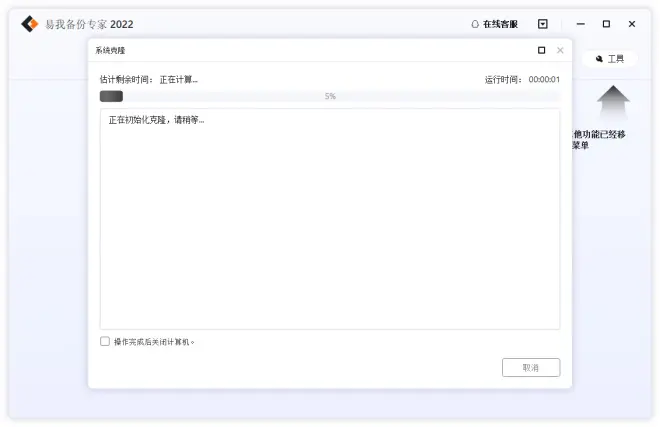
完成后,请用目标磁盘重新启动计算机。

